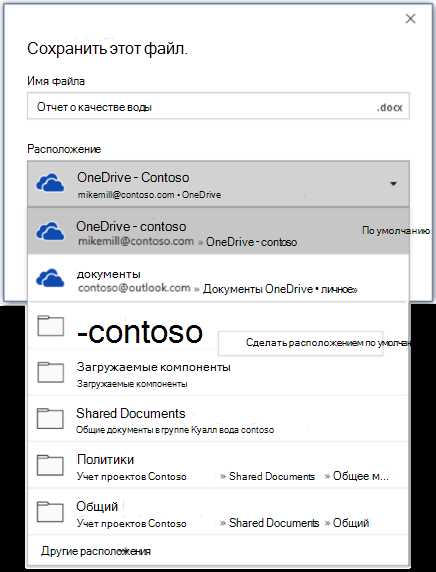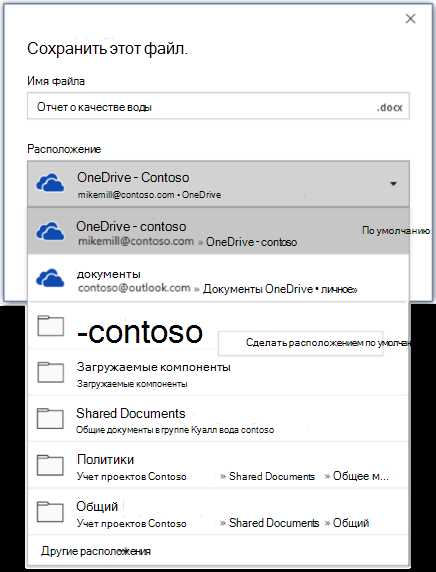
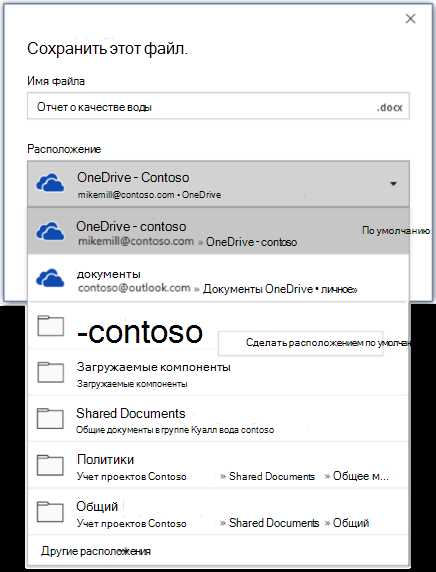
Сохранение документа является одной из основных и наиболее важных функций при работе с программой Microsoft Word. Она позволяет сохранить все ваши изменения и создать копию документа на вашем локальном компьютере. Это особенно полезная функция, поскольку она позволяет вам обмениваться документами с другими пользователями, сохранять их в безопасности и восстанавливать в случае потери данных.
Сохранить документ на локальном компьютере в Word очень просто. Просто следуйте этим шагам. Первым делом, откройте документ, который вы хотите сохранить. Затем выберите «Файл» в меню в верхнем левом углу экрана. Выпадающее меню позволит вам выбрать опцию «Сохранить как», что откроет диалоговое окно «Сохранить документ».
В диалоговом окне «Сохранить документ» вам предоставляется возможность выбрать папку, в которую вы хотите сохранить документ. Вы можете выбрать уже существующую папку или создать новую. После выбора папки, введите имя файла в поле «Имя файла». Вы также можете выбрать формат файла, в котором сохранить документ, например, «Документ Word» (.docx) или «Старый формат документа Word» (.doc), в зависимости от вашего выбора и требований.
После того, как вы выбрали папку и ввели имя файла, нажмите на кнопку «Сохранить», и документ будет сохранен на вашем локальном компьютере. Теперь вы можете быть уверены, что все ваши изменения будут сохранены, и вы сможете легко обмениваться документами с другими пользователями. Это простая и эффективная функция, которая делает работу с Word еще более удобной и продуктивной.
Что такое Microsoft Word?
С помощью Microsoft Word пользователи могут создавать разнообразные документы, включая письма, резюме, отчеты, статьи, учебные материалы и многое другое. Программа предлагает широкий выбор функций и инструментов для оформления и организации текста, включая различные шрифты, размеры, стили, таблицы, списки и вставку изображений.
Microsoft Word также предоставляет возможность автоматической правописательной и грамматической проверки, что позволяет улучшить качество написанного текста. Кроме того, программа поддерживает сохранение документов в различных форматах, таких как .doc, .docx, .pdf, что делает их доступными для использования на других устройствах и программных платформах.
В целом, Microsoft Word является одним из наиболее популярных и широко используемых текстовых редакторов, предоставляющим множество возможностей для создания и форматирования профессиональных документов.
Зачем сохранять документы на локальном компьютере?
Безопасность: Когда вы сохраняете документы на локальном компьютере, вы защищаете их от возможной потери или повреждения. Скопировав их на жесткий диск или другой устройство хранения данных, вы создаете резервную копию, которая может быть использована в случае сбоя системы или случайного удаления файлов.
Доступность: Сохранение документов на локальном компьютере позволяет вам иметь постоянный доступ к ним, даже без подключения к интернету. Вы можете открыть и редактировать документы в любое удобное для вас время, даже если вы находитесь вне сети или не имеете доступа к облачному хранилищу.
Удобство использования: Когда документы сохранены на локальном компьютере, вы можете легко организовать их в папки и каталоги, что обеспечивает удобство использования и быстрый доступ к нужной информации. Вы также можете использовать функции поиска файлов на компьютере, чтобы быстро найти нужный документ.
В целом, сохранение документов на локальном компьютере является надежным, удобным и безопасным способом хранения информации, который обеспечивает свободный доступ и защиту данных. Независимо от того, работаете ли вы с личными или профессиональными документами, сохранение их на вашем компьютере является необходимой практикой, которая помогает сохранить важные данные в безопасности и под рукой.
Понимание формата файла .docx
Файлы .docx состоят из различных элементов, таких как заголовки, параграфы, списки, таблицы, изображения и многое другое. Каждый элемент имеет свои атрибуты и параметры, которые определяют его внешний вид и взаимное расположение с другими элементами.
Преимущество формата .docx заключается в его возможности сохранить сложную структуру документа, включая разные виды форматирования текста, оформление страницы, вставки графики и прочее. Благодаря этому формату пользователи могут без потери информации обмениваться и редактировать документы, сохраняя их в правильном виде.
Однако, для работы с файлами .docx необходимо наличие соответствующего программного обеспечения, такого как Microsoft Word или другие текстовые редакторы, поддерживающие формат .docx. Если программа не поддерживает этот формат, документ может быть открыт с помощью конвертера в другой формат.
Как сохранить документ в формате .docx
Сохранение документа в формате .docx позволяет обеспечить совместимость и возможность редактирования файла в Microsoft Word. Для сохранения документа в формате .docx следуйте следующим инструкциям:
-
Откройте документ, который вы хотите сохранить в формате .docx.
-
Нажмите на кнопку «Файл» в верхнем левом углу программы Word.
-
Выберите вкладку «Сохранить как» из выпадающего меню.
-
В открывшемся окне выберите место, где вы хотите сохранить файл, и введите имя для него.
-
В раскрывающемся меню «Тип файла» выберите формат .docx.
-
Нажмите кнопку «Сохранить», чтобы завершить процесс сохранения.
После выполнения этих шагов ваш документ будет сохранен в формате .docx и будет доступен для открытия и редактирования в Microsoft Word или других программ, поддерживающих данный формат.
Шаг 1: Запуск программы Word и открытие документа
После запуска Word вы увидите главное окно программы, где вы можете найти различные инструменты и функции. Чтобы открыть документ, вы можете воспользоваться одним из следующих способов:
- Щелкните на кнопке «Открыть» в верхней панели инструментов программы Word. Это приведет к открытию окна «Открыть файл», где вы можете выбрать нужный документ из списка файлов, находящихся на вашем компьютере.
- Используйте сочетание клавиш Ctrl+O на клавиатуре. Это также приведет к открытию окна «Открыть файл».
После открытия окна «Открыть файл» вы можете перемещаться по папкам и выбирать нужный документ. Когда вы найдете нужный документ, выделите его и нажмите кнопку «Открыть» или дважды щелкните на нем. Это откроет документ в программе Word, готовый для редактирования и сохранения.
Шаг 2: Выбор места сохранения
Получившееся в результате создания важное документ в программе Microsoft Word, необходимо сохранить на компьютере. Для этого требуется выбрать подходящее место для сохранения.
Процесс выбора места для сохранения документа в Word очень прост и удобен. При сохранении документа можно выбрать любую папку на компьютере, которую считаете наиболее подходящей для хранения этого файла.
Выбирайте папку, которая легко доступна и удобна для вас. Например, вы можете выбрать папку «Документы», чтобы легко найти ваш документ в будущем. Также можно создать новую папку специально для данного документа, чтобы сохранить его вместе с другими связанными файлами.
Шаг 3: Задайте имя файлу
Чтобы задать имя файлу, вам необходимо щелкнуть по кнопке «Сохранить» в верхнем левом углу экрана. После этого откроется окно «Сохранить как», где вы сможете выбрать путь сохранения и ввести желаемое имя файла.
Важно выбрать информативное и понятное имя для вашего документа, чтобы оно полностью отражало его содержание или цель. Имя файла также должно быть уникальным, чтобы не вызывать путаницы с другими документами.
Если вы работаете над несколькими документами одновременно, рекомендуется создать отдельную папку для каждого проекта и сохранять документы в соответствующих папках. Это поможет вам организовать свои файлы и быстро найти нужный документ в будущем.
Шаг 4: Выбор формата файла
Word предоставляет множество различных форматов файлов для выбора. Некоторые из наиболее популярных форматов включают в себя: DOCX, DOC, PDF, RTF, TXT и HTML. Каждый из этих форматов имеет свои особенности и преимущества, поэтому важно выбрать тот, который лучше всего соответствует вашим потребностям.
Например, формат файлов DOCX является официальным форматом, используемым Word, и обеспечивает обширную поддержку форматирования и функций редактирования. Формат DOC также является популярным выбором, особенно если вы хотите быть совместимыми с предыдущими версиями Word. PDF-формат удобен для сохранения документов в незапланированном формате, который нельзя легко изменить. Наконец, форматы HTML, RTF и TXT предоставляют простой текстовый формат, который может быть легко просмотрен на любом устройстве.
Выбор формата файла зависит от ваших потребностей и целей сохранения документа. Поэтому перед сохранением важно внимательно рассмотреть все предоставленные опции и выбрать наиболее подходящий формат для вашего документа.
Вопрос-ответ:
Как выбрать формат файла для сохранения?
Для выбора формата файла для сохранения необходимо выполнить следующие шаги: 1. Открыть программу или приложение, в котором будет производиться сохранение файла. 2. Перейти в меню «Файл» или «Настройки». 3. Найти опцию «Сохранить файл» или «Экспорт». 4. В открывшемся окне выбрать нужный формат файла из списка. 5. Нажать кнопку «Сохранить» или «Ок» для завершения процесса выбора формата файла.
Какие форматы файлов могут быть выбраны?
Форматы файлов, которые могут быть выбраны для сохранения, зависят от программы или приложения, в котором производится сохранение. Некоторые из наиболее распространенных форматов файлов включают: DOCX (документ Microsoft Word), PDF (портативный документ), JPEG (изображение сжатое в формате Joint Photographic Experts Group), MP3 (аудиофайл), MP4 (видеофайл) и многие другие. Конкретные доступные форматы файлов будут отображаться в списке при выборе формата сохранения.
Что нужно учитывать при выборе формата файла?
При выборе формата файла для сохранения следует учитывать цель использования файла и требования к его совместимости. Например, если нужно сохранить документ для дальнейшего редактирования, рекомендуется выбрать формат, поддерживаемый программой для редактирования, такой как DOCX или ODT (открытый документ). Если файл должен быть доступен для просмотра на разных устройствах, то PDF может быть хорошим выбором, так как он совместим практически с любым устройством. Также следует учитывать размер файла и возможные потери качества при сжатии файлов в определенных форматах.
Можно ли изменить формат файла после сохранения?
После сохранения файла в определенном формате его формат можно изменить только при помощи специального программного обеспечения. Например, с помощью конвертеров файлов, которые могут преобразовать файл из одного формата в другой. Однако, при конвертации формата файла могут возникнуть потери качества или изменения в структуре файла, поэтому рекомендуется сохранять файл сразу в нужном формате при его создании или редактировании.